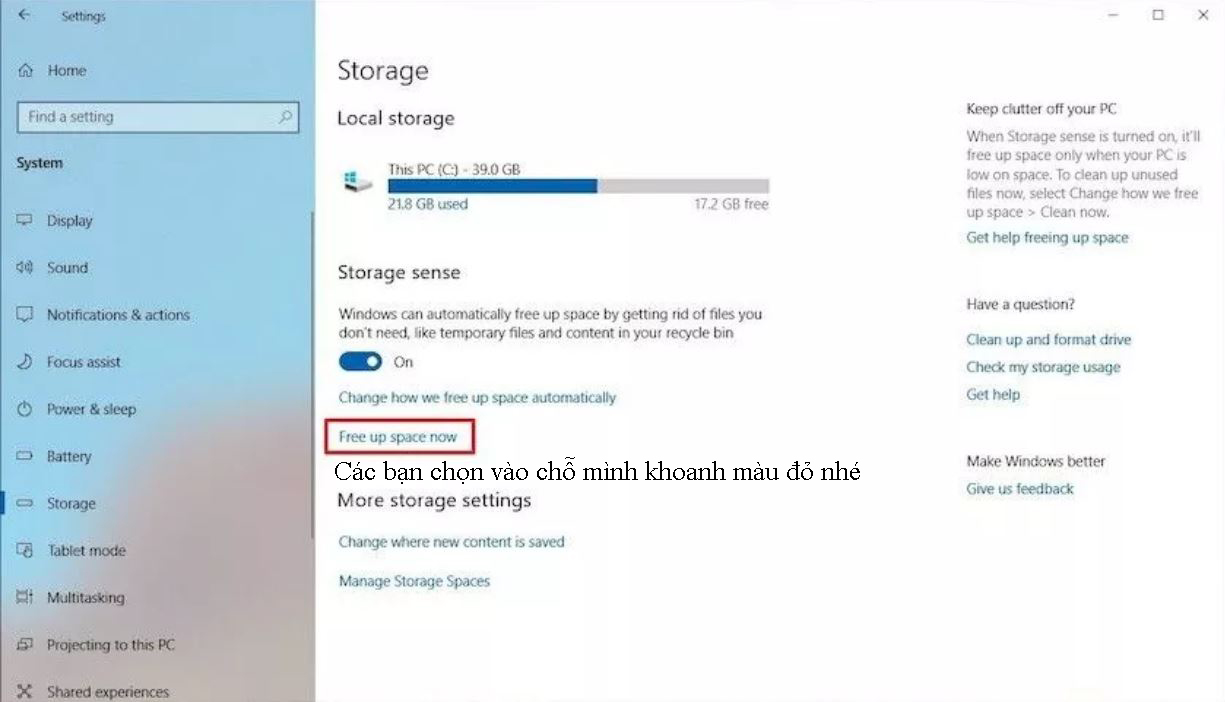Khắc phục lỗi đầy ổ C: Trên windows 10
Chào các bạn thân mến! Nếu các bạn đang sử dụng windows 10 thì có thể một ngày đẹp trời các bạn sẽ đọc bài viết này của tôi! Trong bài viết này tôi xin chia sẻ cho các bạn các khắc phục lỗi đầy ổ C: khi bạn cài đặt windows 10.
1.
Nguyên Nhân: Tại sao lại có việc này? Có một số
nguyên nhân có thể nêu ra như sau:
Bạn thử tưởng tượng nhé, một ngôi nhà nhỏ mà
các bạn cho quá nhiều đồ đạc vào thì việc gì sẽ xảy ra? Tất nhiên rồi cuối cùng
cứ nhét tiếp đồ đạc vào thì sẽ không còn chỗ trống nữa! Đây là việc hiển nhiên.
Vậy cách khắc phục là gì? Thứ nhất bạn phải vứt đi một số đồ không cần thiết. Rác
và những thứ gây cho bạn mất không gian. Và sau khi thu dọn vứt đi một hồi thì
có rất nhiều thứ sẽ được vứt đi và khoảng không gian trống sẽ lộ ra. Đấy là cách
khắc phục thứ nhất. Cách thứ 2 xa xỉ hơn bạn cần nới rộng căn nhà them ra để có
thể cho them nhiều thứ vào cái này trên máy tính cũng phải mất tiền và trên thực
tế ví dụ về nhà thì nó còn mất nhiều tiền hơn nữa.
Vậy chúng ta sẽ đi vào cách đầu tiên đơn giản
nhất đó là vứt bỏ đi những thứ không cần thiết! cái này thì ai cũng làm được chỉ
cần chăm chỉ kiên nhẫn đọc cách làm và chờ đợi trong quá trình máy tính làm việc
đó giúp ta.
Để các bạn dễ hình dung tôi xin liệt kê ra đây
-
Giải phóng dung lượng trên ổ C bằng cách gỡ bỏ
những phần mềm không cần thiết
-
Xoá đi các temporary file trên ổ đĩa C
-
Chia lại phần vùng nới rộng khoảng không gian
cho ổ Đĩa C. Cái này phải học một cách cẩn thận vì trong quá trình thực hiện mà
có phát sinh là toàn bộ dữ liệu của bạn sẽ không cánh mà bay.
-
Cuối cùng là nâng cấp một ổ đĩa có dung lượng lớn
hơn. Cái này thì tuỳ vào tài chính của các bạn mà cân nhắc đắn đo. Tôi khuyến
nghị các bạn đầu tư ổ cứng SSD nhé vì khi cài windows 10 thì chạy trên SSD mới
thoải mái. Chứ nếu chạy trên ổ cứng truyền thống thì windows sẽ chạy rất chậm.
Các bạn đầu tư một cái ổ cứng ngon lành chờ windows 11 ra nó sẽ còn nặng hơn và
lúc đấy đầu tư của các bạn là đầu tư thông minh
2.
Giải phóng dung lượng ổ C bằng công cụ tích hợp
sắn trên windows 10
Để thao tác các bạn làm như sau:
-
Bấm nút windows trên máy tính của bạn để mở “Start”.
Sau đó chọn Setting > System >
Store
-
Mở Store
Setting
-
Chọn Change
how we free up space automatically